Kuinka tallettaa ja vaihtaa salausta WOO X:ssä
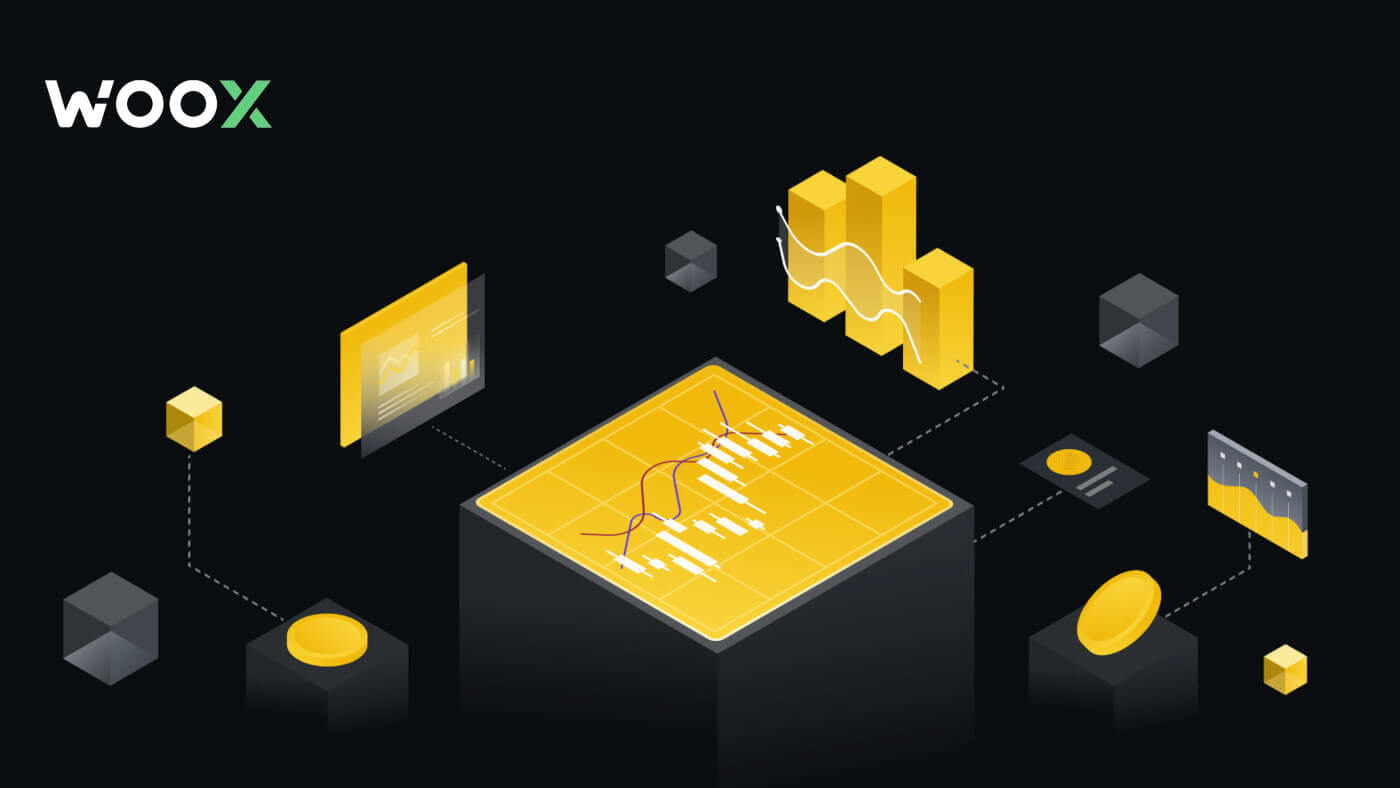
Kuinka tallettaa kryptovaluutta WOO X:ään
Kuinka ostaa kryptoa luotto-/pankkikortilla WOO X:ssä
Osta krypto luotto-/maksukortilla WOO X:ssä (Web)
1. Kirjaudu sisään WOO X -tilillesi ja napsauta [ Osta krypto ].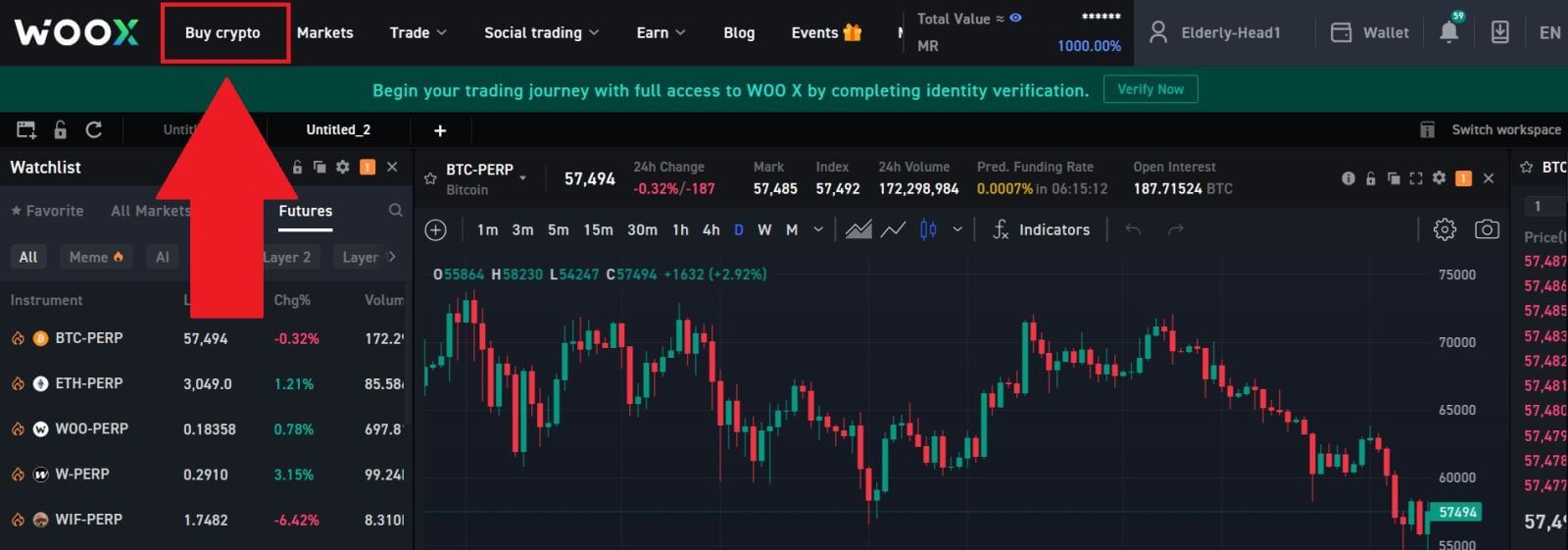
2. Valitse fiat-valuutta ja syötä summa, jonka haluat käyttää. Valitse sitten salaus, jonka haluat saada, ja järjestelmä näyttää automaattisesti vastaavan kryptosumman.
Tässä valitsemme esimerkkinä USDT:n.
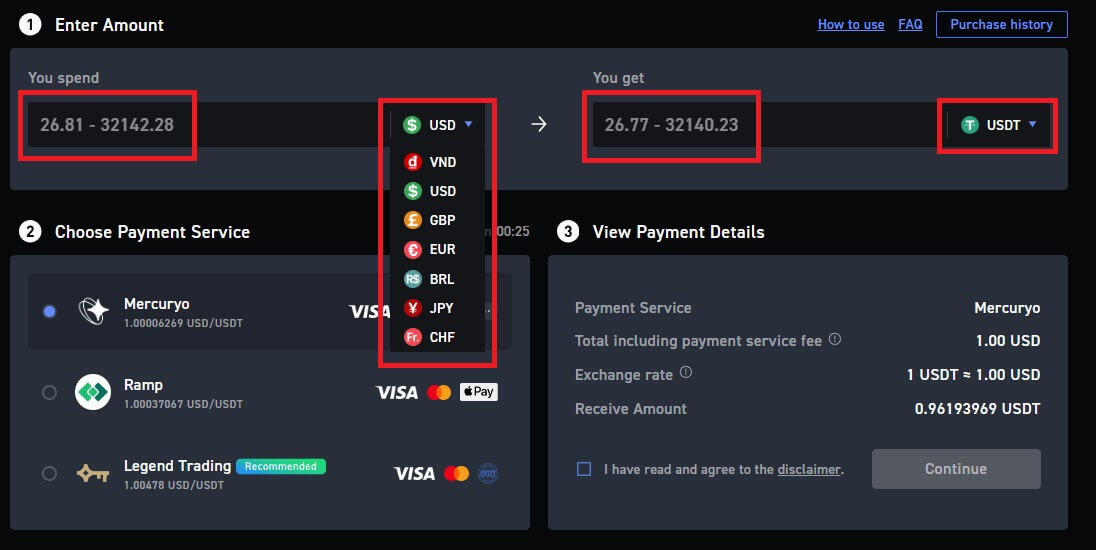
3. Valitse seuraavaksi maksutapa.
Tarkista tapahtumatietosi. Jos kaikki on oikein, lue ja valitse vastuuvapauslauseke ja napsauta sitten [Jatka] . Sinut ohjataan viralliselle maksusivulle jatkaaksesi ostoa.
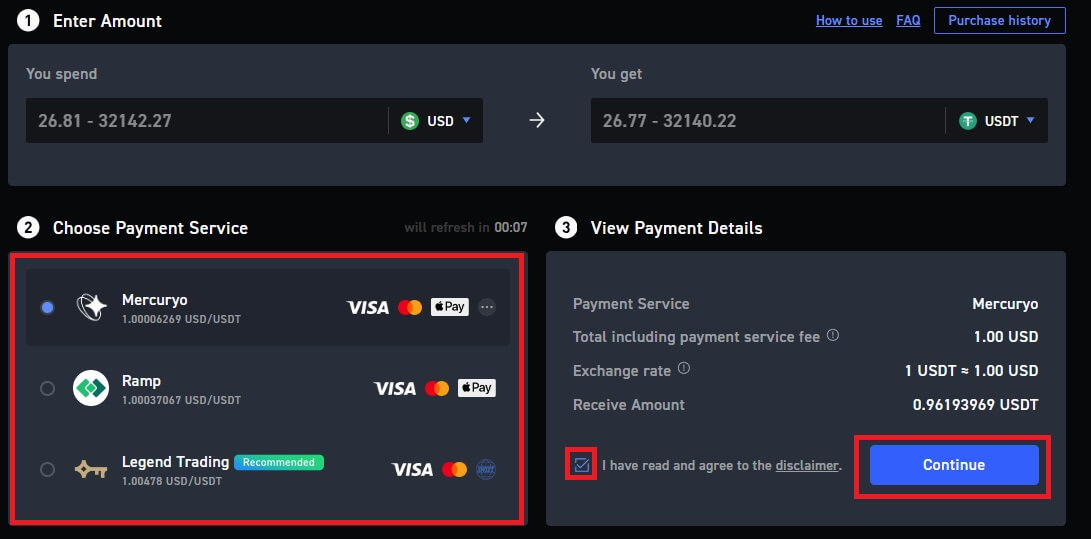
4. Sinut ohjataan ostosivulle. Valitse maksutavaksi [Luotto- tai pankkikortti] ja napsauta [Jatka].
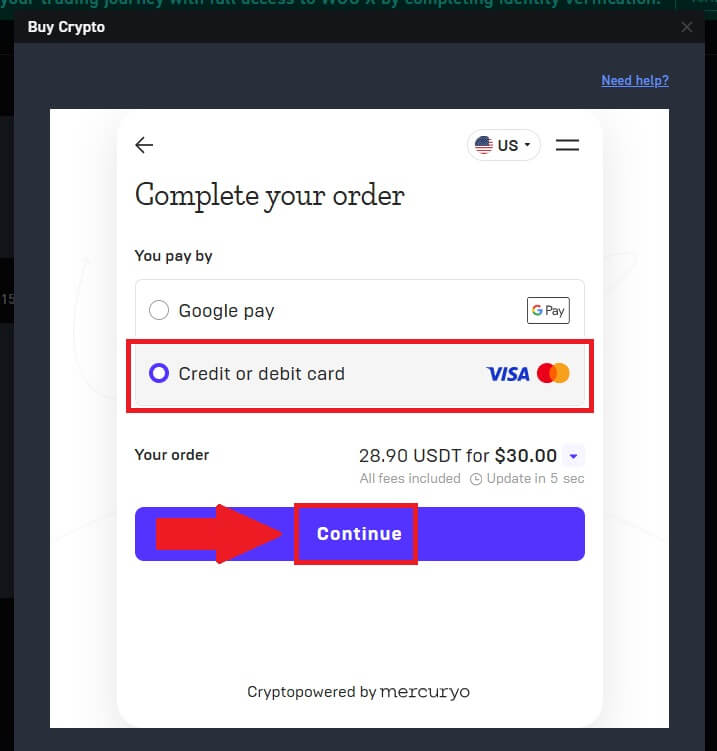
5. Kirjoita sähköpostiosoitteesi ja tarkista tapahtumatiedot huolellisesti. Kun olet vahvistanut, jatka napsauttamalla [Jatka].
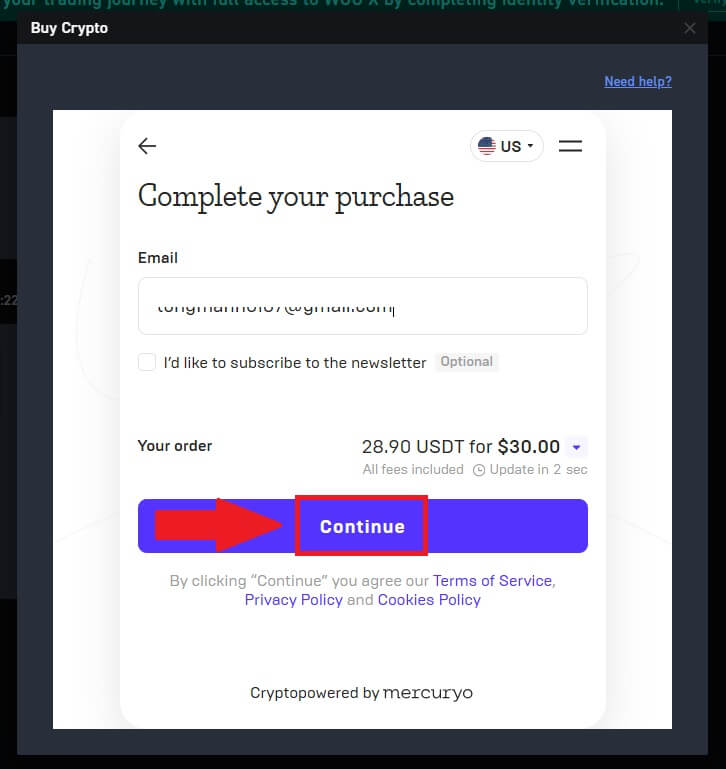
6. Saat 5-numeroisen vahvistuskoodin sähköpostiisi. Syötä koodi jatkaaksesi prosessia.
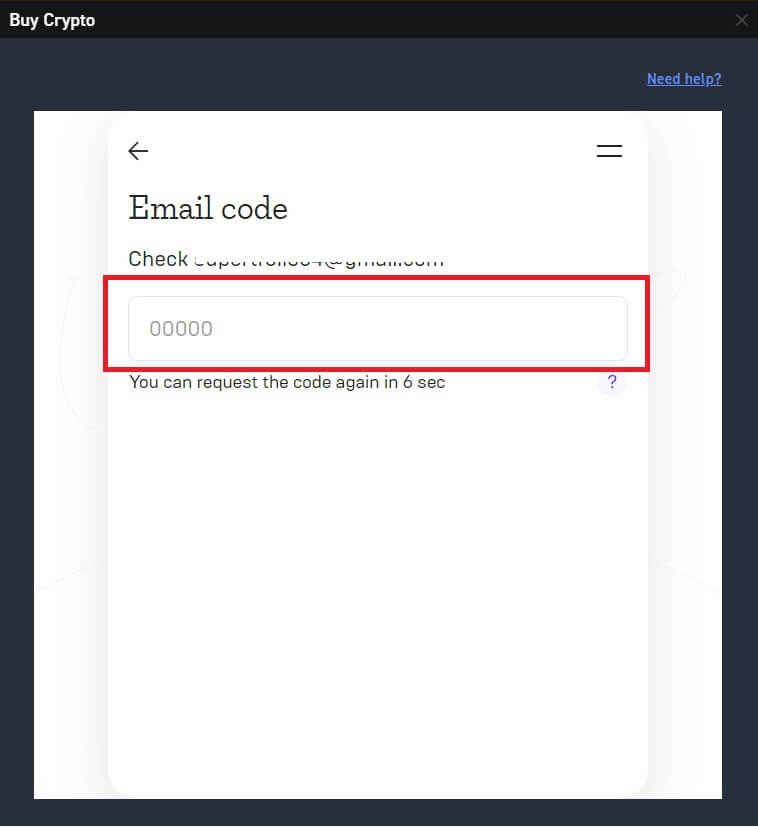
7. Anna henkilötietosi ja napsauta [ Jatka ].
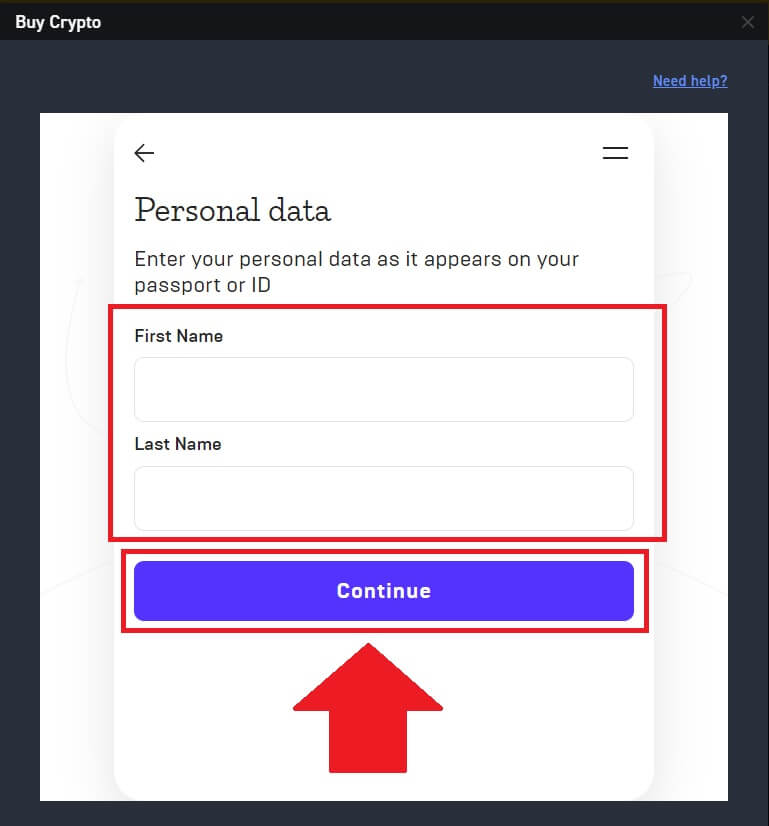
8. Valitse maksutavaksi [Luotto- tai pankkikortti] . Täytä pankki- tai luottokortin tiedot päästäksesi maksuprosessiin.
Napsauta sen jälkeen [Maksa...] suorittaaksesi maksun loppuun. 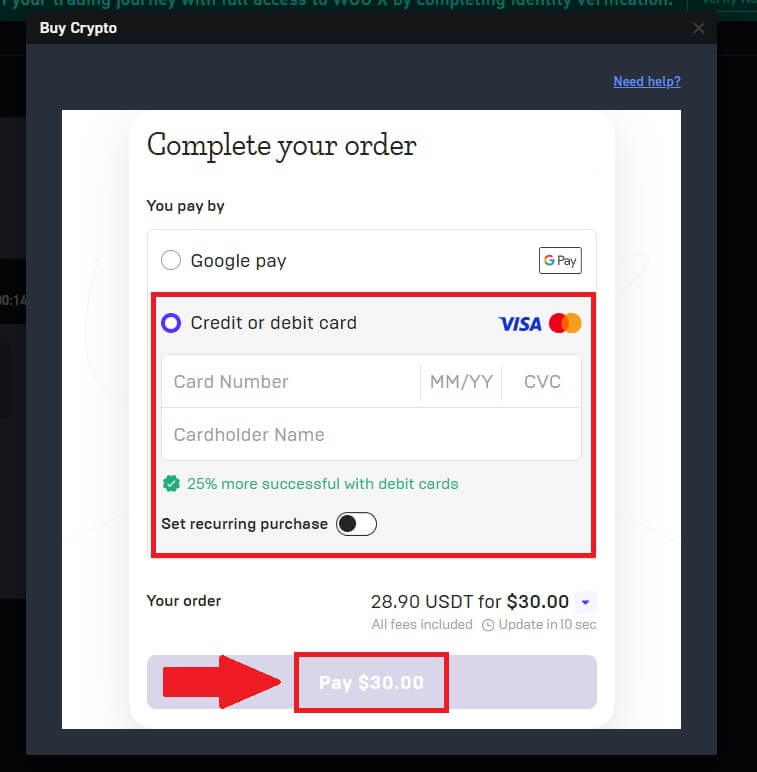
Osta krypto luotto-/pankkikortilla WOO X:ssä (sovellus)
1. Kirjaudu sisään WOO X -sovellukseesi ja napsauta [ Osta salaus ].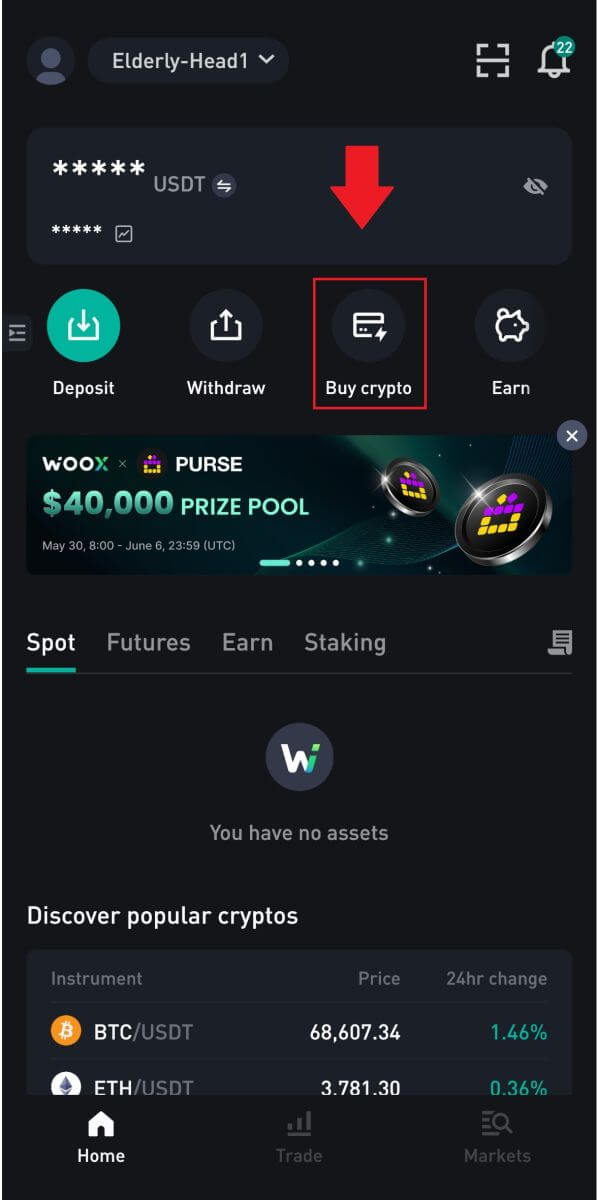
2. Valitse fiat-valuutta ja syötä summa, jonka haluat käyttää. Valitse sitten salaus, jonka haluat saada, ja järjestelmä näyttää automaattisesti vastaavan kryptosumman.
Valitse seuraavaksi maksutapa ja napsauta [Jatka].
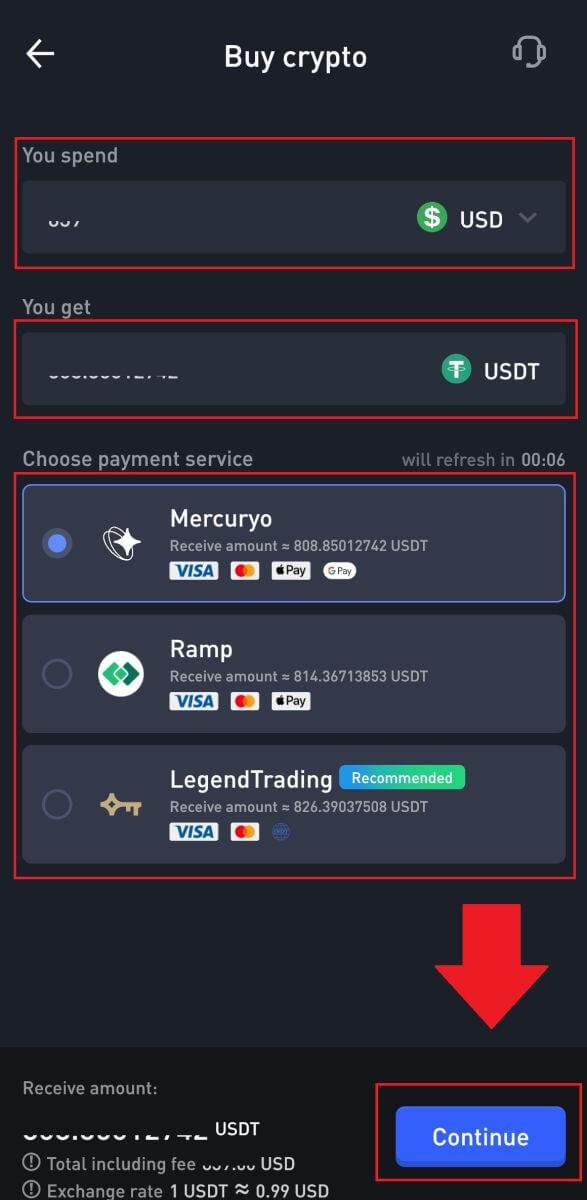
3. Jatka painamalla vastuuvapauslauseketta [Agree]
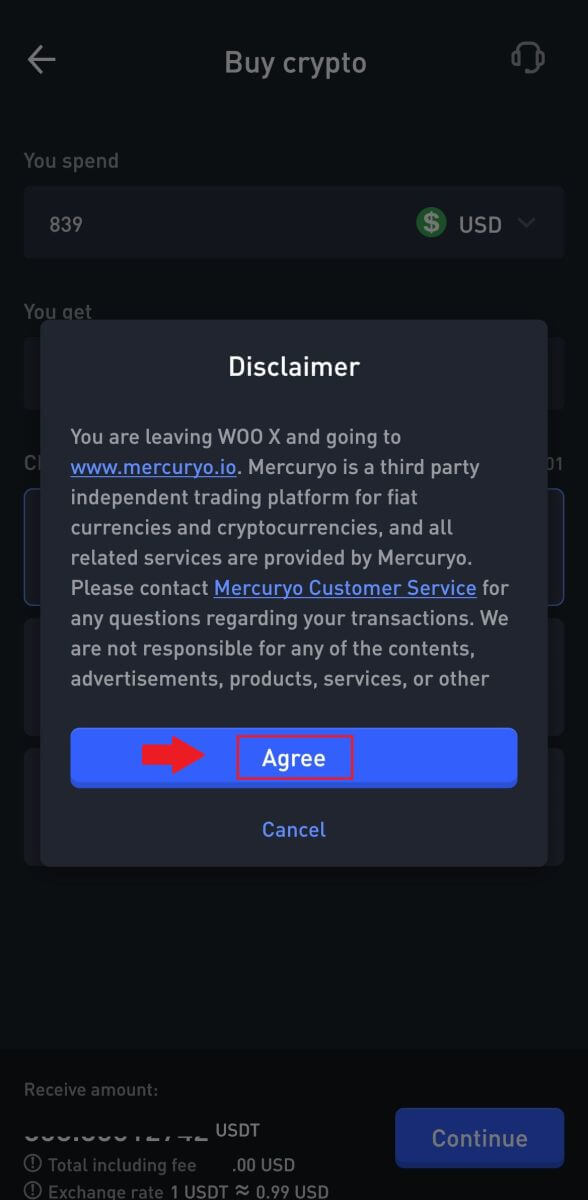
. 4. Tarkista tapahtumatiedot huolellisesti, mukaan lukien käyttämäsi fiat-valuutan määrä ja vastaavat vastaanottamasi digitaaliset varat. Kun olet vahvistanut, jatka ystävällisesti napsauttamalla [Jatka].
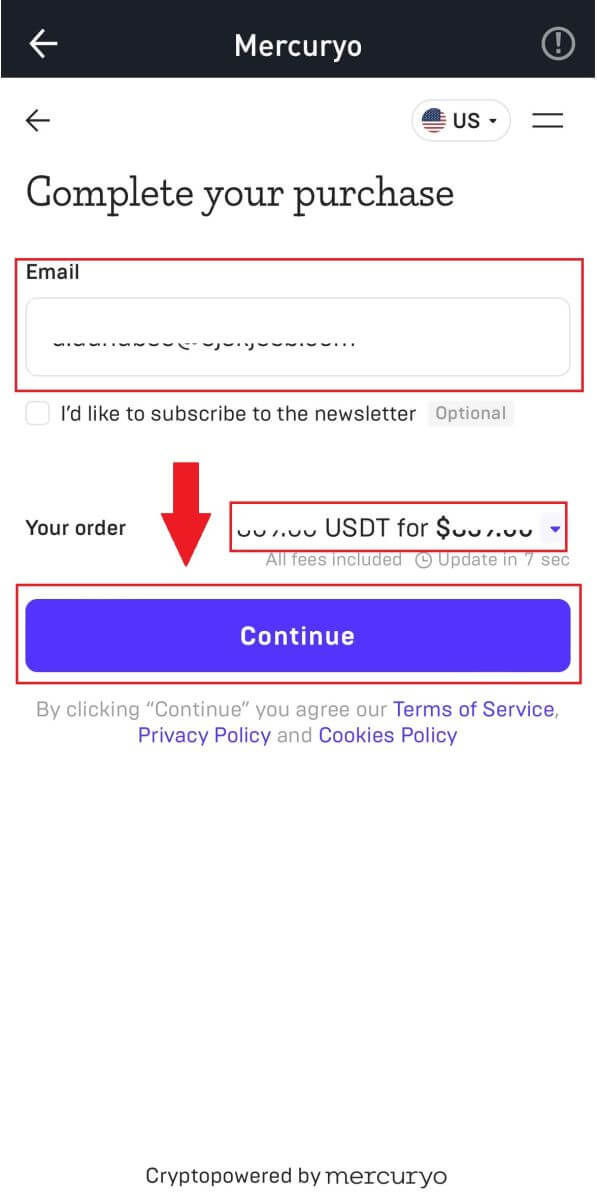
5. Saat 5-numeroisen vahvistuskoodin sähköpostiisi. Syötä koodi jatkaaksesi.
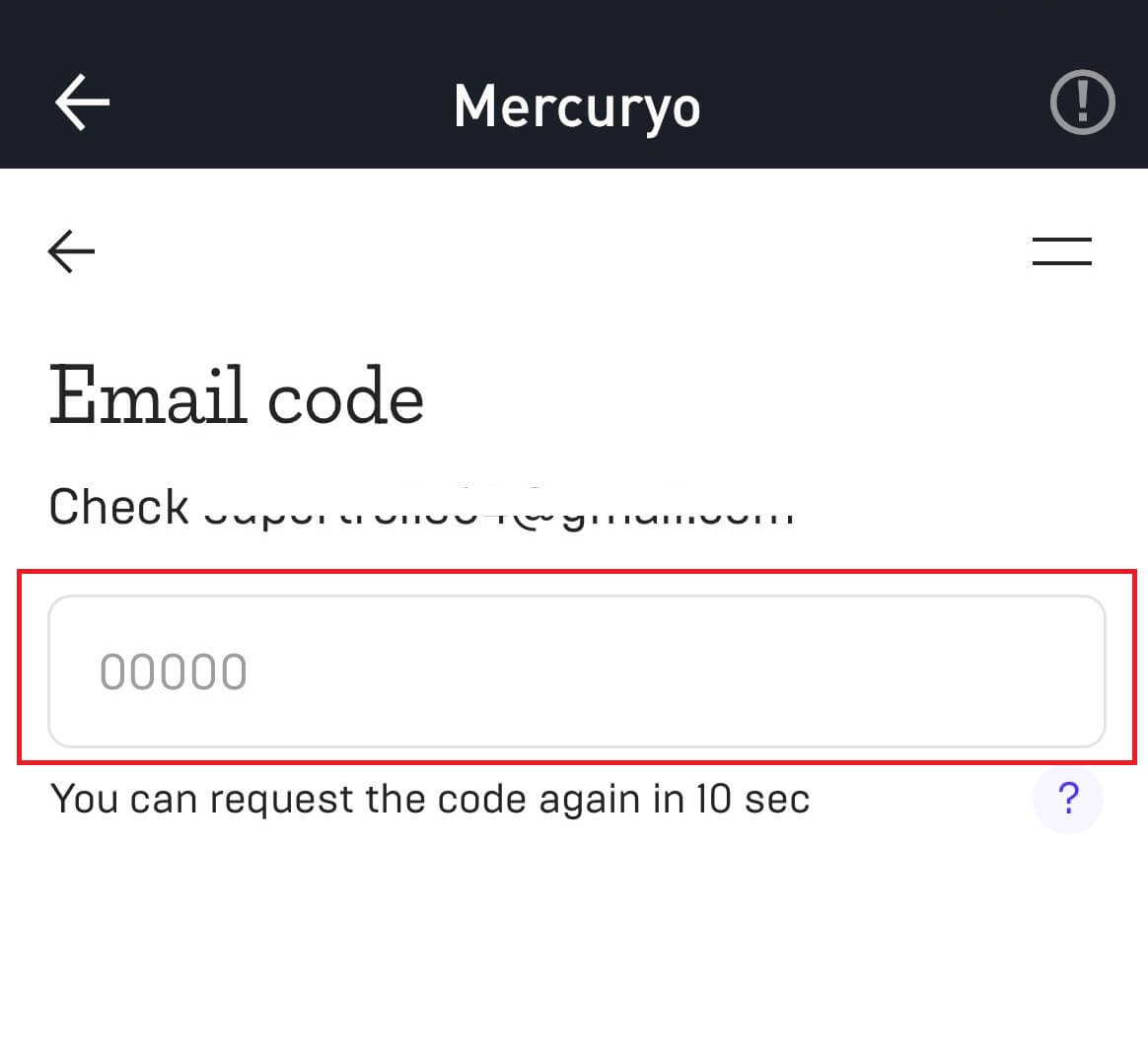
6. Valitse maksutavaksi [Luotto- tai pankkikortti] . Täytä pankki- tai luottokortin tiedot ja siirry maksuprosessiin.
Napsauta sen jälkeen [Maksa...] suorittaaksesi maksun loppuun.
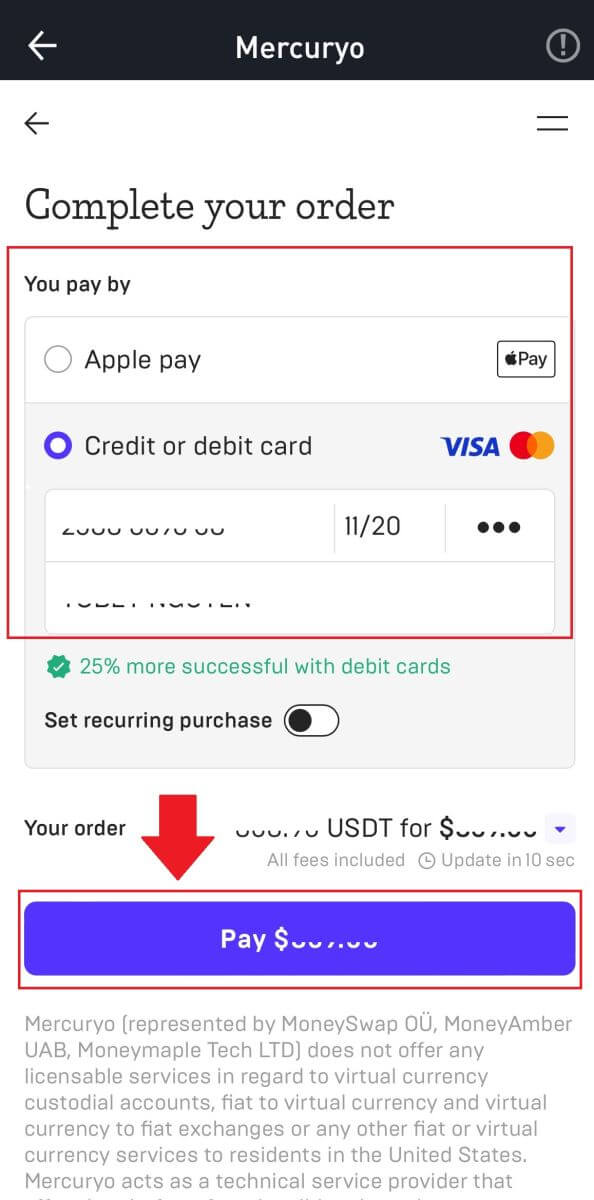
Kuinka tallettaa krypto WOO X:lle
Talleta krypto WOO X:lle (Web)
1. Kirjaudu sisään WOO X -tilillesi ja napsauta [ Lompakko ].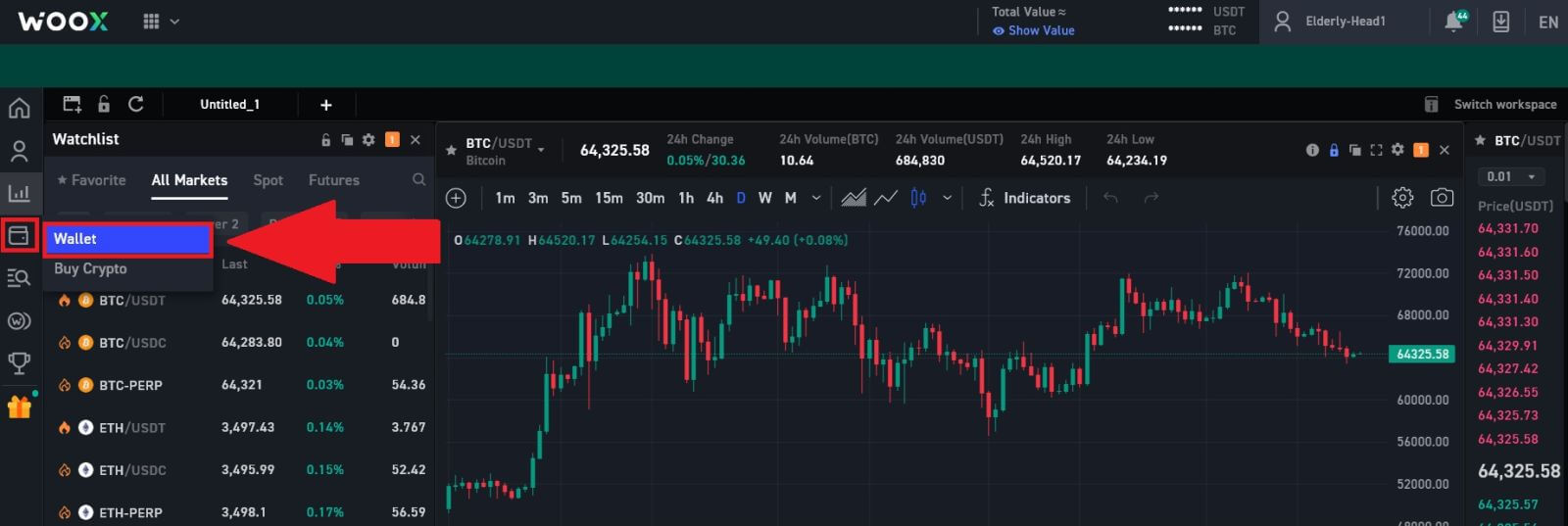
2. Valitse haluamasi kryptovaluutta ja napsauta [ Talleta ] . Tässä käytämme USDT:tä esimerkkinä. 3. Valitse seuraavaksi talletusverkosto. Varmista, että valittu verkko on sama kuin sen alustan verkko, josta nostat varoja. Jos valitset väärän verkon, menetät rahasi. Tässä valitsemme TRC20 esimerkkinä. 4. Napsauta kopiointiosoitekuvaketta tai skannaa QR-koodi napsauttamalla QR-kuvaketta saadaksesi talletusosoitteen. Liitä tämä osoite nostoalustan nostoosoitekenttään. Aloita nostopyyntö noudattamalla nostoalustalla annettuja ohjeita. 5. Jos muistio/tunniste vaaditaan, se näkyy talletusnäytössä. Varmista, että kirjoitat oikean muistion/tunnisteen nostotilille/alustalle. Esimerkkejä tunnuksista, jotka vaativat muistion/tunnisteen: EOS, HBAR, XLM, XRP ja TIA.
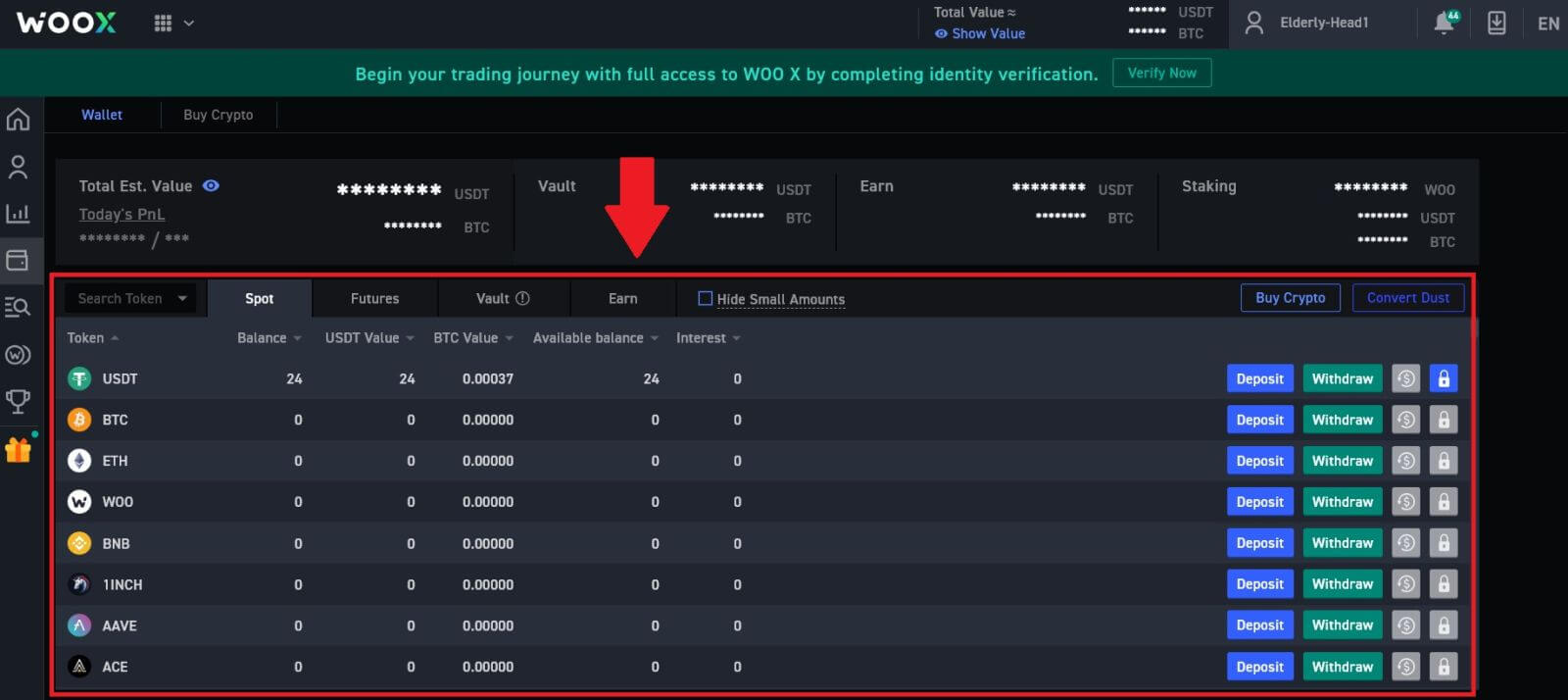
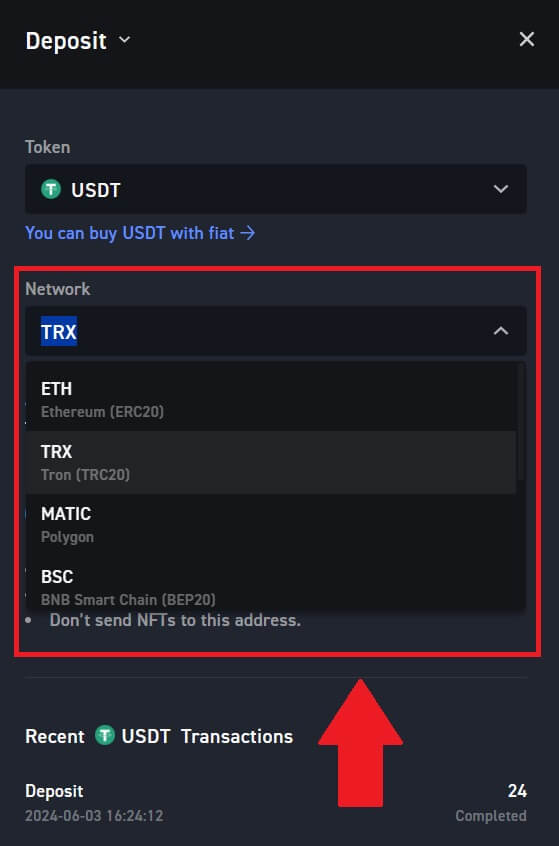
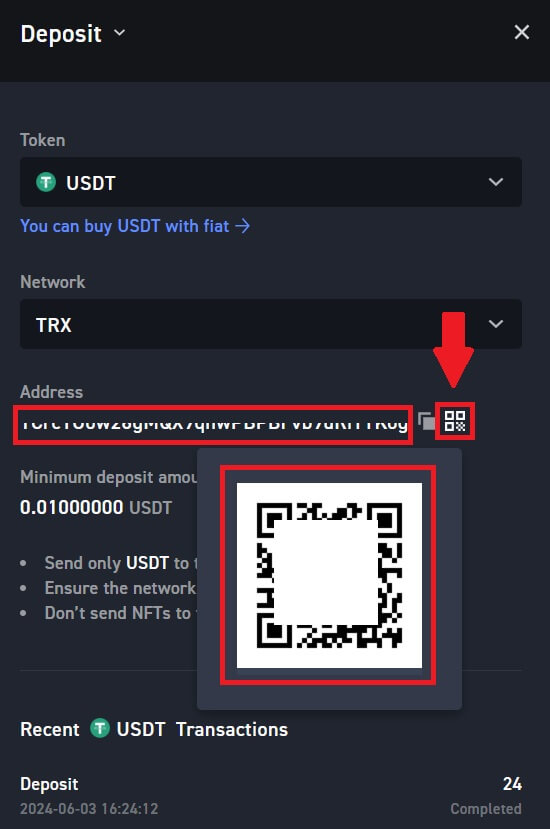
6. Kun olet onnistuneesti tallettanut varat WOO X:lle, voit napsauttaa [Tili] - [Lompakko] - [Talletushistoria] löytääksesi kryptovaluuttatalletustietueesi. 
Talleta krypto WOO X:ssä (sovellus)
1. Avaa WOO X -sovellus ja napauta [ Talleta ].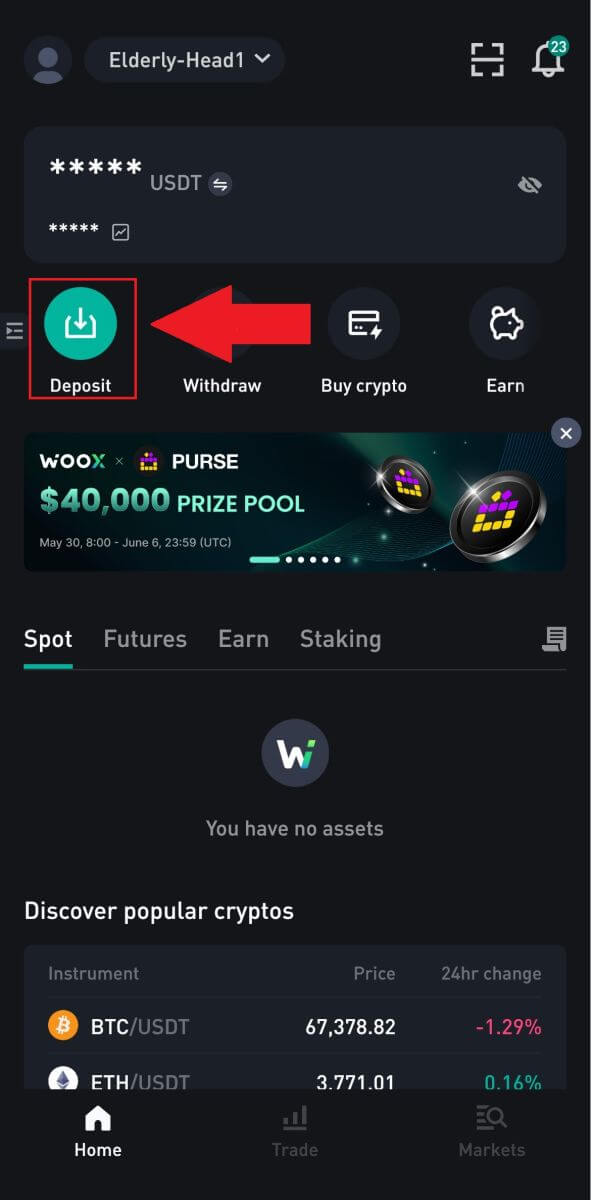
2. Valitse rahakkeet, jotka haluat tallettaa. Voit etsiä haluamasi tunnukset hakupalkin avulla.
Tässä käytämme USDT:tä esimerkkinä.
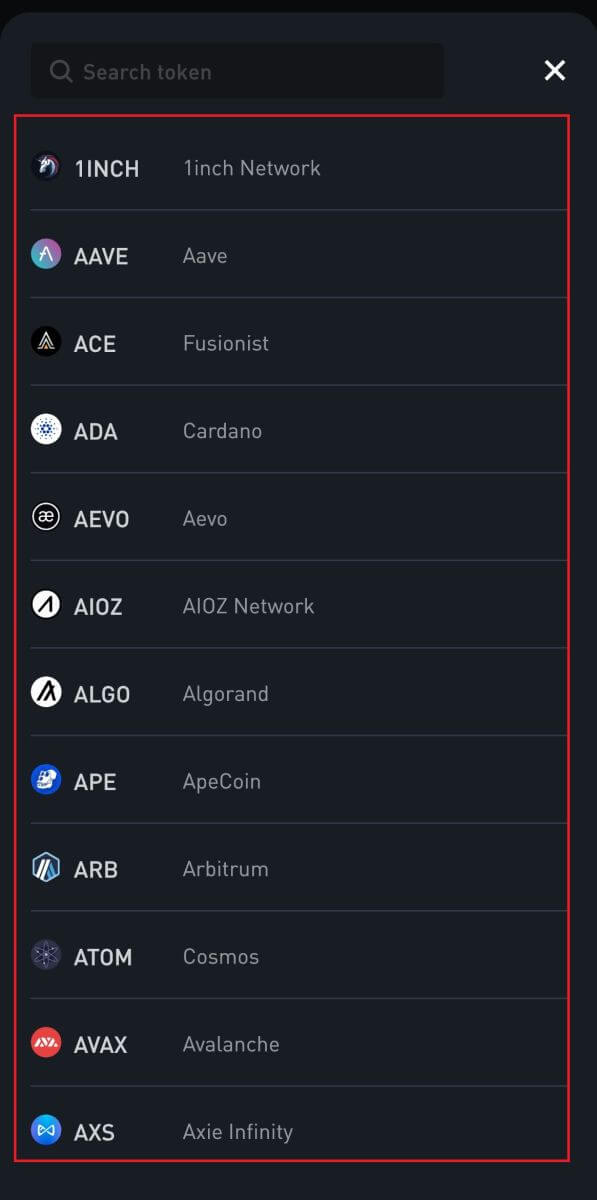
3. Valitse talletusverkostosi. Napsauta kopiointiosoitekuvaketta tai skannaa QR-koodi saadaksesi talletusosoitteen. Liitä tämä osoite nostoalustan nostoosoitekenttään.
Aloita nostopyyntö noudattamalla nostoalustalla annettuja ohjeita.
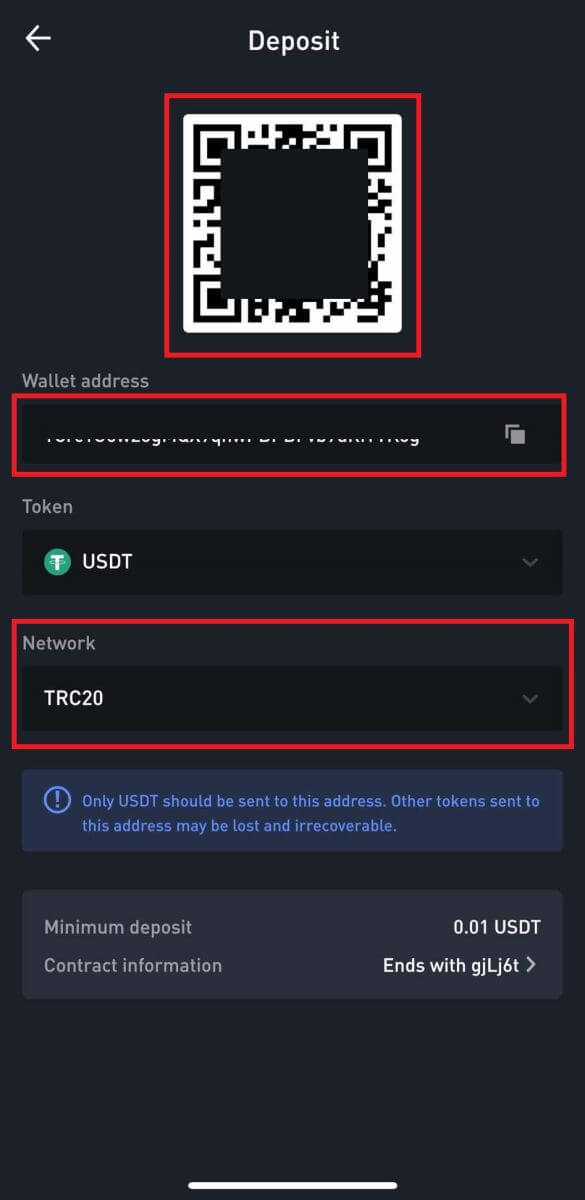 4. Jos muistio/tunniste vaaditaan, se näkyy talletusnäytössä. Varmista, että kirjoitat oikean muistion/tunnisteen nostotilille/alustalle. Esimerkkejä tunnuksista, jotka vaativat muistion/tunnisteen: EOS, HBAR, XLM, XRP ja TIA.
4. Jos muistio/tunniste vaaditaan, se näkyy talletusnäytössä. Varmista, että kirjoitat oikean muistion/tunnisteen nostotilille/alustalle. Esimerkkejä tunnuksista, jotka vaativat muistion/tunnisteen: EOS, HBAR, XLM, XRP ja TIA.
5. Kun olet onnistuneesti tallettanut varat WOO X:lle, voit siirtyä ensimmäiselle sivulle ja napauttaa [Historia]-kuvaketta löytääksesi kryptovaluuttatalletustietueesi.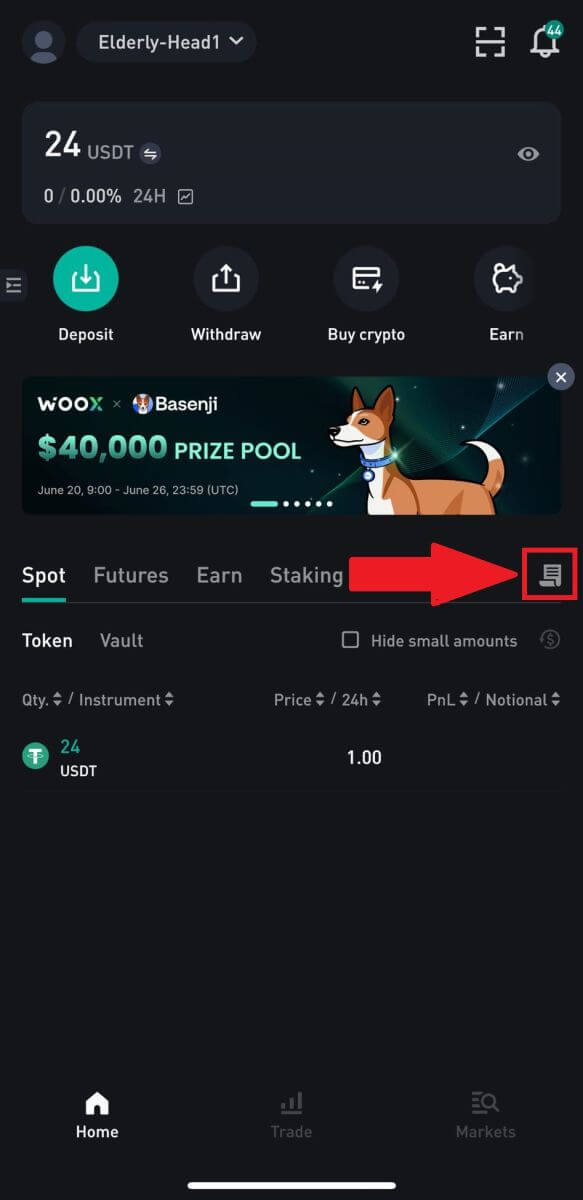
Usein kysytyt kysymykset (FAQ)
Mikä on tagi tai muistio, ja miksi minun on syötettävä se, kun talletan kryptoa?
Tunniste tai muistio on kullekin tilille määritetty yksilöllinen tunniste talletuksen tunnistamiseksi ja oikean tilin hyvittämiseksi. Kun talletat tiettyjä kryptoja, kuten BNB, XEM, XLM, XRP, KAVA, ATOM, BAND, EOS jne., sinun on syötettävä vastaava tagi tai muistio, jotta se hyvitetään onnistuneesti.
Saapumattomien talletusten syyt
1. Useat tekijät voivat vaikuttaa varojen saapumiseen, mukaan lukien, mutta niihin rajoittumatta, älykäs sopimustalletus, epänormaali tapahtuman tila lohkoketjussa, lohkoketjun ruuhkautuminen, nostoalustan epäonnistuminen normaalisti, väärä tai puuttuva muistio/tunniste, talletusosoite tai väärän ketjutyypin valinta, talletuksen keskeyttäminen kohdeosoitealustalla jne. 2. Kun nosto on merkitty "valmistuneeksi" tai "onnistuneeksi" alustalla, josta nostat kryptosi, se tarkoittaa, että tapahtuma on lähetetty onnistuneesti lohkoketjuverkkoon. Tapahtuma saattaa kuitenkin vaatia vielä aikaa, ennen kuin se on täysin vahvistettu ja hyvitetty vastaanottajaalustalle. Huomaa, että vaadittavat verkkovahvistukset vaihtelevat eri lohkoketjujen mukaan. Otetaan esimerkkinä BTC-talletukset:
- BTC-talletuksesi hyvitetään tilillesi vähintään yhden verkon vahvistuksen jälkeen.
- Hyvityksen jälkeen kaikki tilisi varat jäädytetään väliaikaisesti. Turvallisuussyistä vaaditaan vähintään 2 verkon vahvistusta, ennen kuin BTC-talletuksesi voidaan avata WOO X:ssä.
3. Mahdollisen verkon ruuhkautumisen vuoksi tapahtumasi käsittely saattaa viivästyä merkittävästi. Voit käyttää TXID:tä (Transaction ID) nähdäksesi varojen siirron tilan lohkoketjun tutkijalta.
Kuinka ratkaista tämä tilanne?
Jos talletuksiasi ei ole hyvitetty tilillesi, voit ratkaista ongelman seuraavasti:
1. Jos lohkoketjun verkon solmut eivät ole vahvistaneet tapahtumaa kokonaan tai jos se ei ole saavuttanut määritettyä verkkovahvistuksen vähimmäismäärää WOO X, odota kärsivällisesti, että se käsitellään. Kun tapahtuma on vahvistettu, WOO X hyvittää varat tilillesi.
2. Jos lohkoketju vahvistaa tapahtuman, mutta sitä ei ole hyvitetty WOO X -tilillesi, voit ottaa yhteyttä WOO X -tukeen ja antaa heille seuraavat tiedot:
- UID
- Sähköpostinumero
- Valuutan nimi ja ketjun tyyppi (esimerkiksi: USDT-TRC20)
- Talletussumma ja TXID (hash-arvo)
- Asiakaspalvelumme kerää tietosi ja siirtää ne asianomaiselle osastolle jatkokäsittelyä varten.
3. Jos talletusongelmaasi liittyy päivityksiä tai ratkaisuja, WOO X ilmoittaa sinulle sähköpostitse mahdollisimman pian.
Mitä voin tehdä, kun teen talletuksen väärään osoitteeseen
1. Väärään vastaanotto-/talletusosoitteeseen tehty talletus
WOO X ei yleensä tarjoa rahakkeen/kolikon palautuspalvelua. Jos olet kuitenkin kärsinyt huomattavan menetyksen väärin talletettujen rahakkeiden/kolikoiden vuoksi, WOO X voi yksinomaan harkintamme mukaan auttaa sinua rahakkeiden/kolikoiden palauttamisessa. WOO X:llä on kattavat menettelyt, joiden avulla käyttäjät voivat saada takaisin taloudelliset tappionsa. Huomaa, että täydellistä tunnuksen palautusta ei taata. Jos olet törmännyt tällaiseen tilanteeseen, muista antaa meille seuraavat tiedot lisäapua varten:
- UID:si WOO X:ssä
- Tokenin nimi
- Talletussumma
- Vastaava TxID
- Väärä talletusosoite
- Yksityiskohtainen ongelman kuvaus
2. Talletus tehty väärään osoitteeseen, joka ei kuulu WOO X:lle.
Jos olet lähettänyt tokenisi väärään osoitteeseen, joka ei liity WOO X:ään, emme valitettavasti voi tarjota lisäapua. Voit yrittää ottaa yhteyttä asianomaisiin osapuoliin saadaksesi apua (osoitteen tai keskuksen/alustan omistajaan, johon osoite kuuluu).
Huomautus: Tarkista talletustunnus, osoite, summa, MEMO jne. ennen kuin teet talletuksia, jotta voit estää mahdollisen omaisuuden menetyksen.
Kuinka vaihtaa salausta WOO X:ssä
Vaihda salausta WOO X:ssä (Web)
Spot-kauppa on yksinkertainen kauppa ostajan ja myyjän välillä käydäkseen kauppaa nykyisellä markkinakurssilla, joka tunnetaan nimellä spot-hinta. Kauppa tapahtuu välittömästi tilauksen tultua täytetyksi.Käyttäjät voivat valmistella spot-kaupat etukäteen käynnistyäkseen, kun tietty (parempi) spot-hinta saavutetaan, eli rajatoimeksianto. Voit tehdä spot-kauppoja WOO X:llä kaupankäyntisivumme käyttöliittymän kautta.
1. Vieraile WOO X -sivustollamme ja kirjaudu sisään tilillesi. Ensimmäinen sivusi sisäänkirjautumisen jälkeen on kaupankäyntisivu.
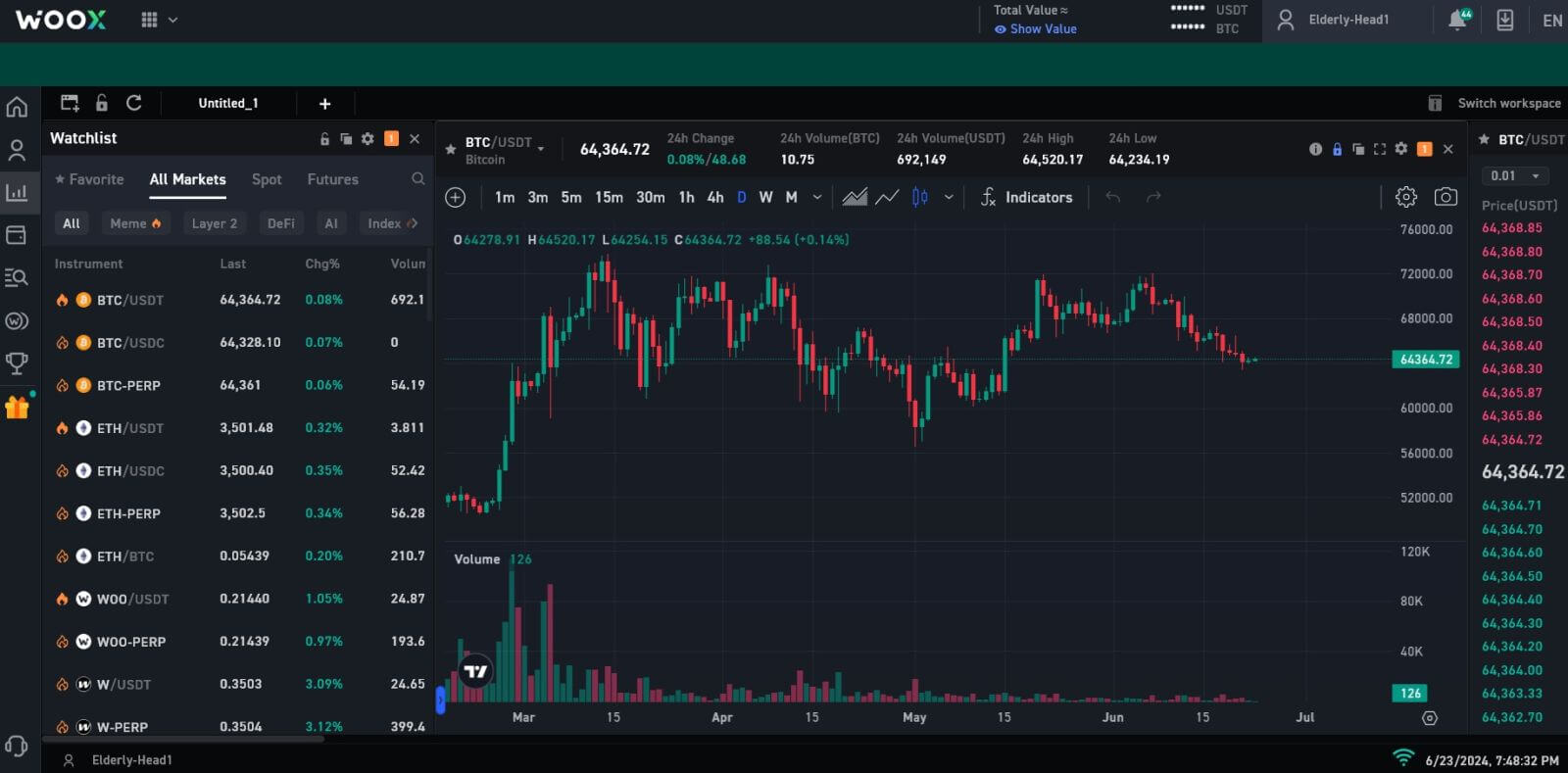
2. Löydät nyt itsesi kaupankäyntisivun käyttöliittymästä.
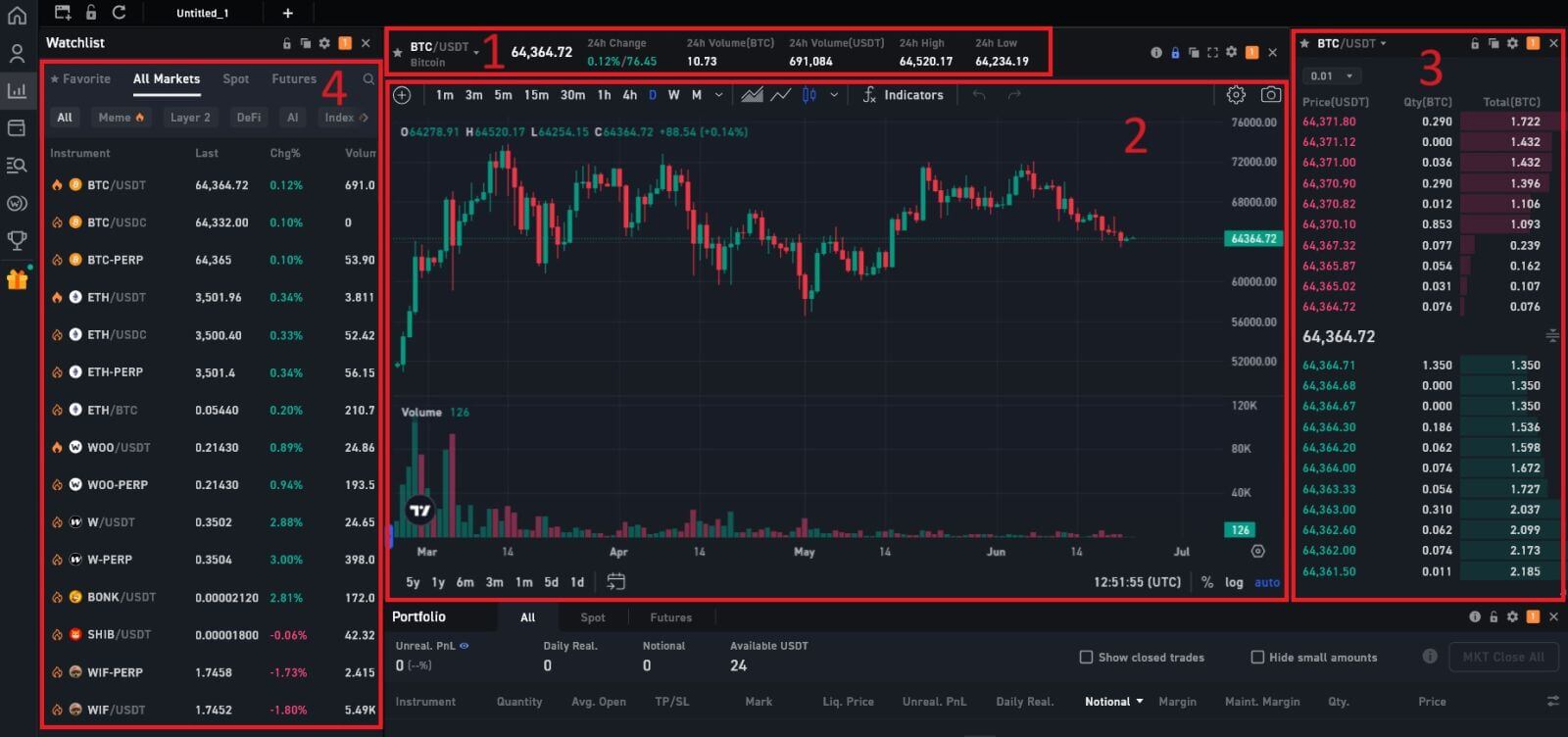
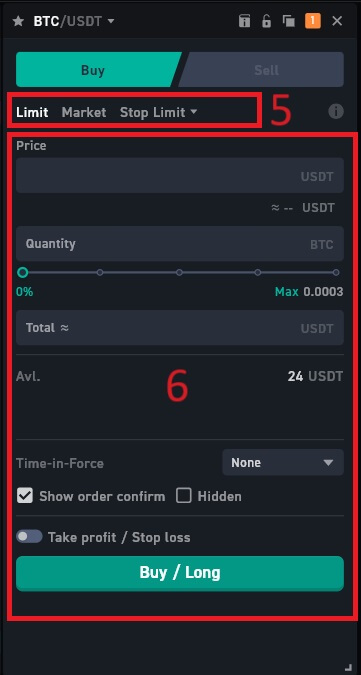
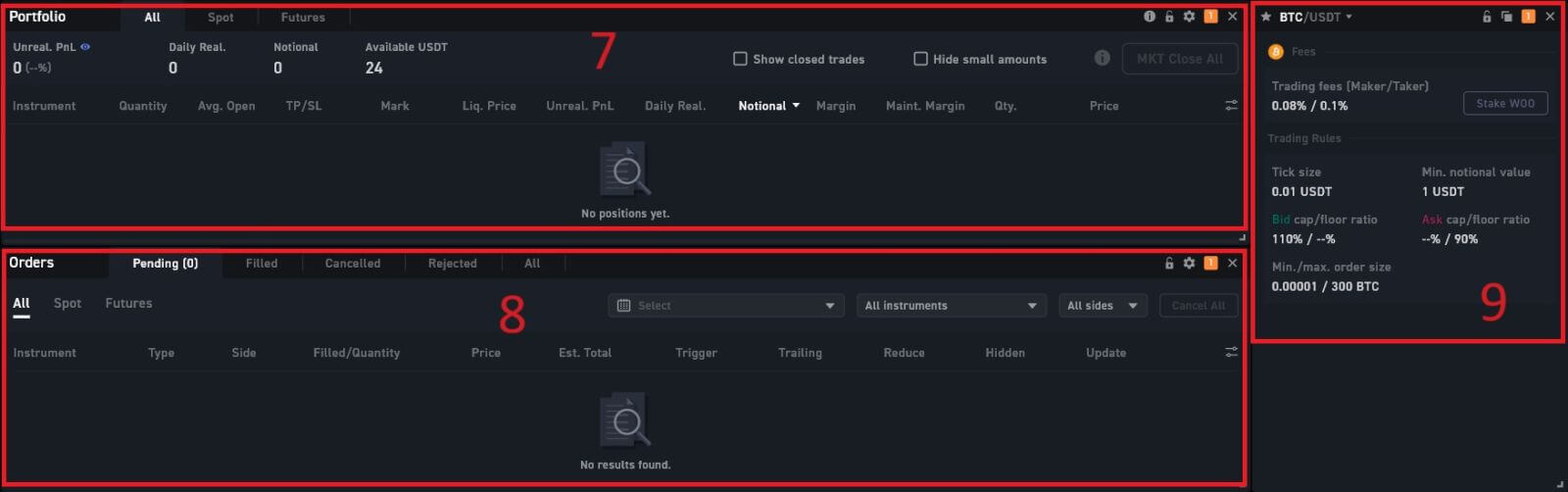 1. Markkinahinta Kaupankäyntiparin kaupankäyntivolyymi 24 tunnissa:
1. Markkinahinta Kaupankäyntiparin kaupankäyntivolyymi 24 tunnissa:Tämä viittaa kaupankäyntitoiminnan kokonaismäärään, joka on tapahtunut viimeisen 24 tunnin aikana tietyillä spot-parilla (esim. BTC/USD, ETH/BTC).
2. Kynttilänjalkakaavio ja tekniset indikaattorit:
Kynttilänjalkakaaviot ovat graafisia esityksiä hinnan liikkeistä tietyn ajanjakson aikana. Ne näyttävät avaus-, sulkemis- sekä korkeat ja alhaiset hinnat valitulla aikavälillä, mikä auttaa kauppiaita analysoimaan hintatrendejä ja -malleja.
3. Kysy (Myyntitilaukset) -kirja / Tarjoukset (Ostotilaukset) -kirja:
Tilauskirja näyttää luettelon kaikista tietyn kryptovaluuttaparin avoimista osto- ja myyntitilauksista. Se näyttää nykyisen markkinoiden syvyyden ja auttaa kauppiaita mittaamaan kysynnän ja tarjonnan tasoa.
4. Markkinoiden tarkkailulista:
Täällä voit tarkastella ja valita haluamasi kaupankäynnin krypton.
5. Tilaustyyppi:
WOO X:llä on 6 tilaustyyppiä:
- Limit Order: Aseta oma osto- tai myyntihintasi. Kauppa toteutetaan vasta, kun markkinahinta saavuttaa asetetun hinnan. Jos markkinahinta ei saavuta asetettua hintaa, rajatoimeksianto odottaa toteutumista.
- Markkinatilaus: Tämä toimeksiantotyyppi suorittaa kaupan automaattisesti markkinoiden parhaalla hinnalla.
- Stop-Limit: Stop-limit-toimeksiannot ovat yhdistelmä pysäytys- ja rajatoimeksiantoja. Ne laukeavat, kun markkinahinta saavuttaa tietyn tason, mutta ne toteutetaan vain tietyllä tai paremmalla hinnalla. Tämäntyyppinen toimeksianto on hyvä kauppiaille, jotka haluavat hallita enemmän toimeksiantojensa toteutushintaa.
- Stop-Market: Stop-markkinatoimeksianto on ehdollinen toimeksiantotyyppi, joka yhdistää sekä stop- että markkinatoimeksiannot. Pysäytysmarkkinatoimeksiannot antavat kauppiaille mahdollisuuden asettaa toimeksiannon, joka tehdään vain, kun omaisuuden hinta saavuttaa pysäytyshinnan. Tämä hinta toimii laukaisuna, joka aktivoi tilauksen.
- Trailing Stop: Trailing stop order on eräänlainen stop order, joka seuraa markkinahintaa liikkuessaan. Tämä tarkoittaa, että stop-hintaasi säädetään automaattisesti säilyttämään tietyn etäisyyden nykyisestä markkinahinnasta.
- OCO: OCO-tilaukset antavat kauppiaille mahdollisuuden tehdä kauppa kokonaan ja unohtaa sen. Tämä kahden käskyn yhdistelmä on rakennettu siten, että toisen suorittaminen peruuttaa toisen. Esimerkiksi, kun asetat rajamyyntitoimeksiannon hintaan 40 000 dollaria ja stop market -toimeksiannon hintaan 23 999 dollaria, stop loss peruutetaan, jos rajamyynti on täytetty, ja päinvastoin, jos stop market -toimeksianto laukaistaan.
6. Osta / myy kryptovaluuttoja:
Täällä kauppiaat voivat tehdä kryptovaluuttojen osto- tai myyntimääräyksiä. Se sisältää tyypillisesti optiot markkinatoimeksiannoksille (täytäntöönpano välittömästi nykyisellä markkinahinnalla) ja rajatoimeksiantoon (täytäntöönpanoon määrätyllä hinnalla).
7. Portfolio-osio:
Tämä osio, joka sisältää tilauksesi tokenin, saldon, markan, ....
8. Tilaushistoria:
Näiden osioiden avulla kauppiaat voivat hallita tilauksiaan.
9. Kaupankäyntipalkkiot ja kaupankäyntisäännöt -osio:
Täällä voit hallita kaupankäyntisääntöjäsi ja kaupankäyntipalkkioitasi .
Teemme esimerkiksi [Limit order]-kaupan ostaaksemme BTC
1:n. Kirjaudu sisään WOO X -tilillesi . Valitse BTC/USDT markkinoiden tarkkailuluettelosta.
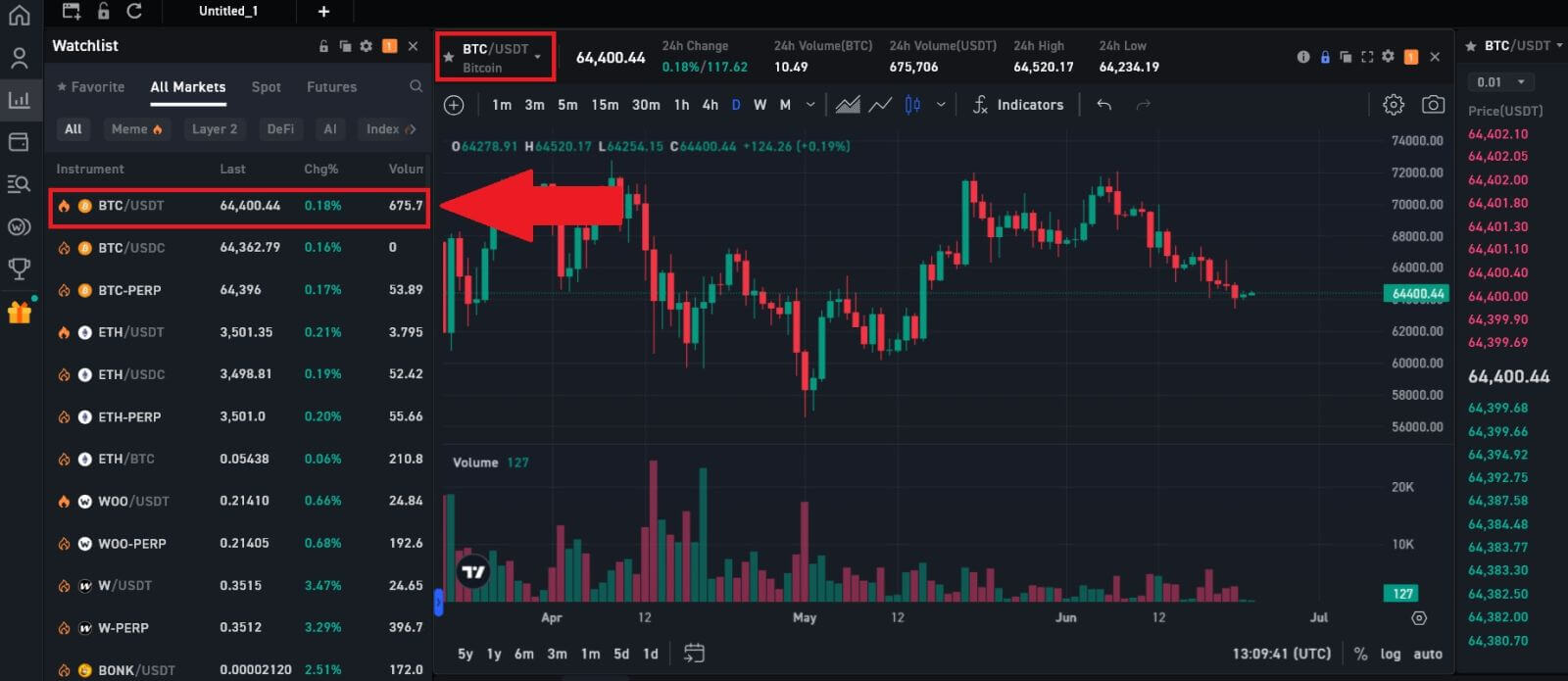 2. Siirry Osta/Myy-osioon . Valitse tilauksen tyyppi (käytämme Limit Order -esimerkkinä) "Rajamääräys"-pudotusvalikosta.
2. Siirry Osta/Myy-osioon . Valitse tilauksen tyyppi (käytämme Limit Order -esimerkkinä) "Rajamääräys"-pudotusvalikosta.
- Limit Orderin avulla voit tehdä tilauksen ostaa tai myydä kryptoa tietyllä hinnalla;
- Markkinatilaus antaa sinun ostaa tai myydä kryptoa nykyiseen reaaliaikaiseen markkinahintaan;
- Käyttäjät voivat käyttää tilausten tekemiseen myös edistyneitä ominaisuuksia, kuten "Stop Limit", " Stop Market ", "OCO" ja "Trailing Stop" . Syötä BTC-summa, jonka haluat ostaa, ja USDT-kulut näytetään vastaavasti.
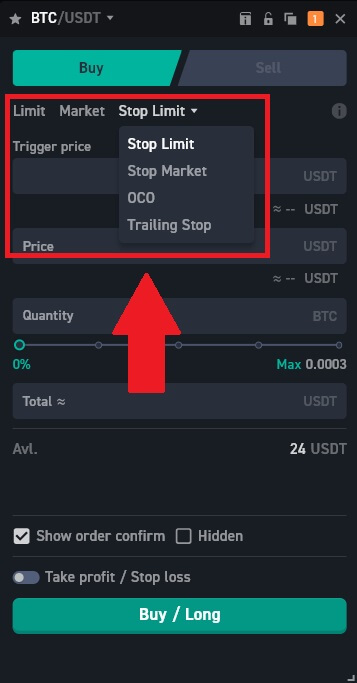
3. Syötä USDT-hinta, jolla haluat ostaa BTC:n, ja BTC:n määrä, jonka haluat ostaa. Napsauta sitten [Buy/Long] jatkaaksesi prosessia.
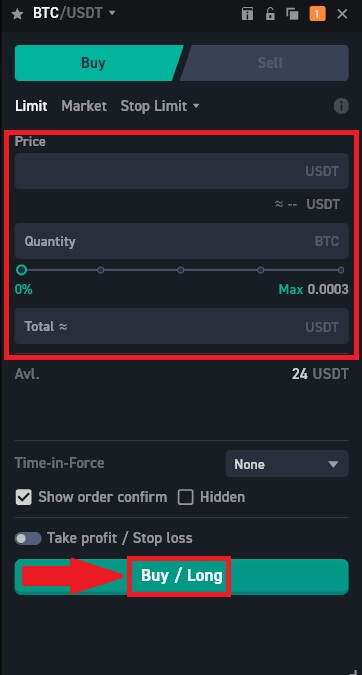
4. Tarkista tilauksesi, napsauta [Vahvista] ja odota, että kauppa käsitellään.
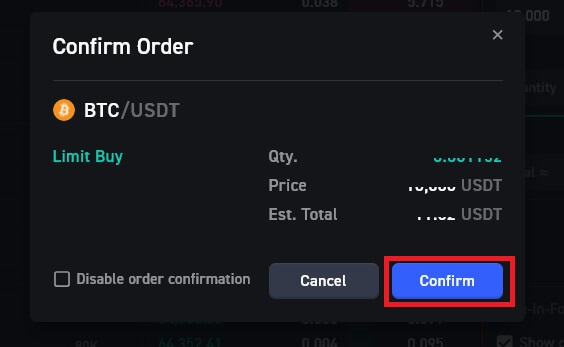
5. Kun BTC:n markkinahinta saavuttaa asettamasi hinnan, rajatoimeksianto suoritetaan loppuun. Tarkista suoritettu tapahtumasi selaamalla alas ja napsauttamalla [Tilaushistoria].

Vaihda salaus WOO X:ssä (sovellus)
1. Napauta WOO X App -sovelluksen alareunasta [ Trade ] siirtyäksesi spot-kaupankäyntiliittymään. 
2. Tässä on kaupankäyntisivun käyttöliittymä.
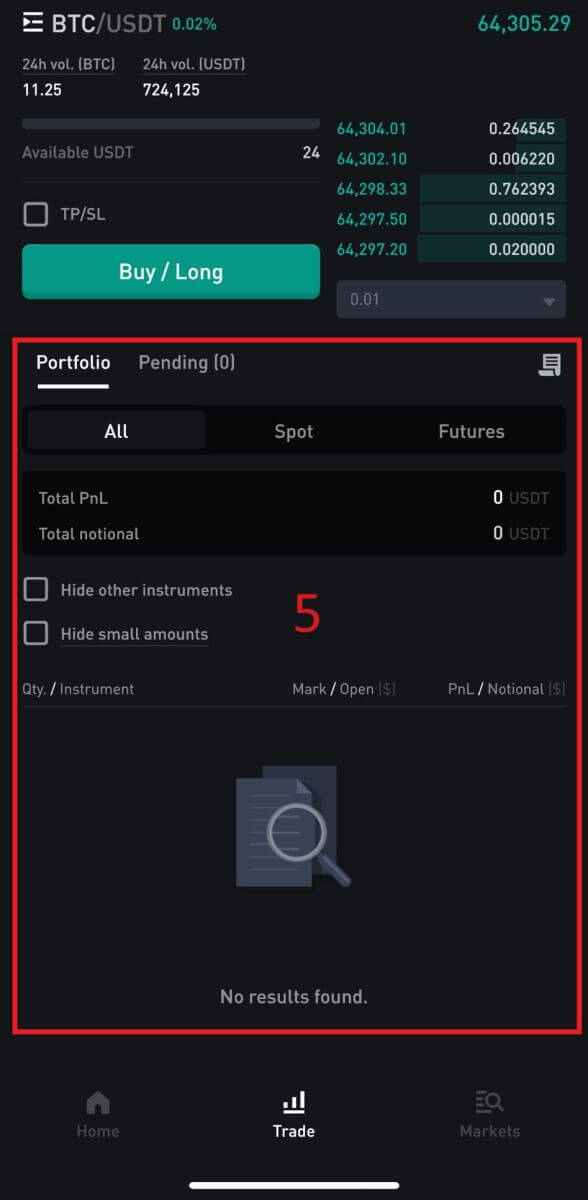
1. Markkina- ja kaupankäyntiparit:
Spot-parit ovat kauppapareja, joissa liiketoimet selvitetään "paikan päällä", mikä tarkoittaa, että ne toteutetaan välittömästi nykyiseen markkinahintaan.
2. Reaaliaikainen markkinoiden kynttilänjalkakaavio, tuetut kryptovaluutan kauppaparit, "Osta krypto" -osio:
Kynttilänjalkakaaviot esittävät visuaalisesti rahoitusvälineen, kuten kryptovaluutan, hintaliikkeen tietyn ajanjakson aikana. Jokainen kynttilänjalka näyttää tyypillisesti kyseisen ajanjakson avoimet, korkeat, matalat ja suljetut hinnat, jolloin kauppiaat voivat analysoida hintatrendejä ja -malleja.
3. Myy/osta tilauskirja:
Tilauskirja on reaaliaikainen luettelo tietyn kauppaparin osto- ja myyntimääräyksistä. Se näyttää kunkin tilauksen määrän ja hinnan, jolloin kauppiaat voivat mitata markkinoiden tunnelmaa ja likviditeettiä.
4. Osta/myy kryptovaluutta:
Tämä osio tarjoaa kauppiaille käyttöliittymän markkinatoimeksiantojen tekemiseen, jolloin toimeksiannot toteutetaan välittömästi nykyisellä markkinahinnalla, tai rajatoimeksiantoja, joissa kauppiaat määrittelevät hinnan, jolla he haluavat toimeksiantonsa toteutettavan.
5. Porfortlio ja tilaustiedot:
Tämä osio näyttää elinkeinonharjoittajan viimeaikaisen kaupankäynnin, mukaan lukien tehdyt kaupat ja avoimet toimeksiannot, joita ei ole vielä täytetty tai peruutettu. Se näyttää yleensä yksityiskohtia, kuten tilauksen tyypin, määrän, hinnan ja suoritusajan.
Teemme esimerkiksi [Limit order]-kaupan ostaaksemme BTC:n.
1. Kirjaudu sisään WOO X -sovellukseesi ja napauta [ Kauppa ].
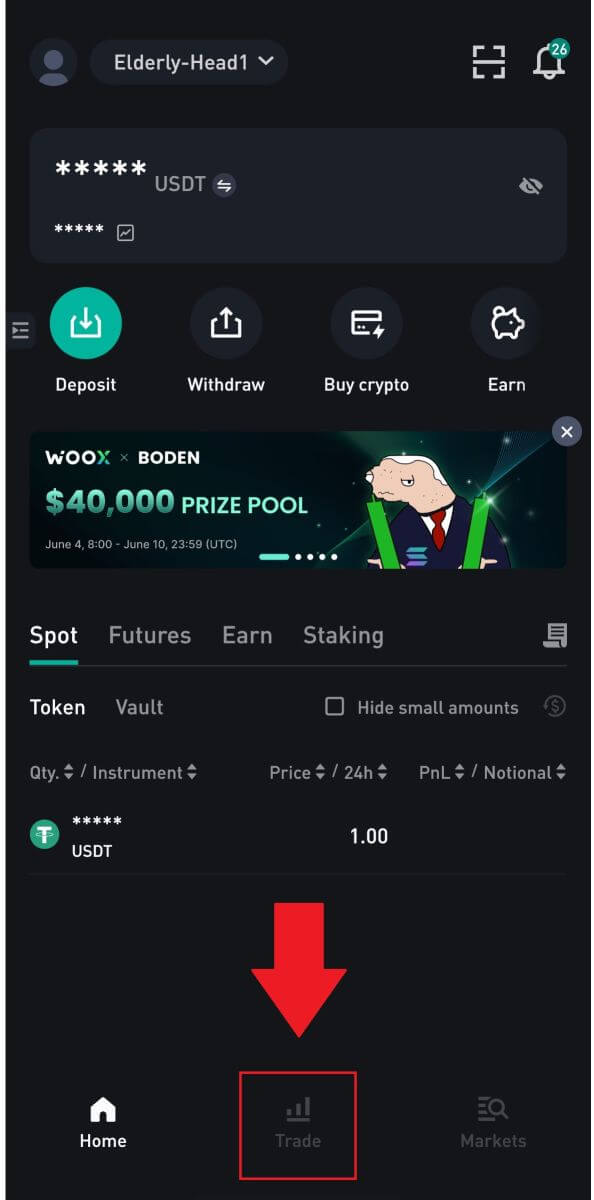 2. Napsauta [linjat] -valikkopainiketta näyttääksesi käytettävissä olevat kauppaparit ja valitse BTC/USDT markkinoiden tarkkailuluettelosta.
2. Napsauta [linjat] -valikkopainiketta näyttääksesi käytettävissä olevat kauppaparit ja valitse BTC/USDT markkinoiden tarkkailuluettelosta.
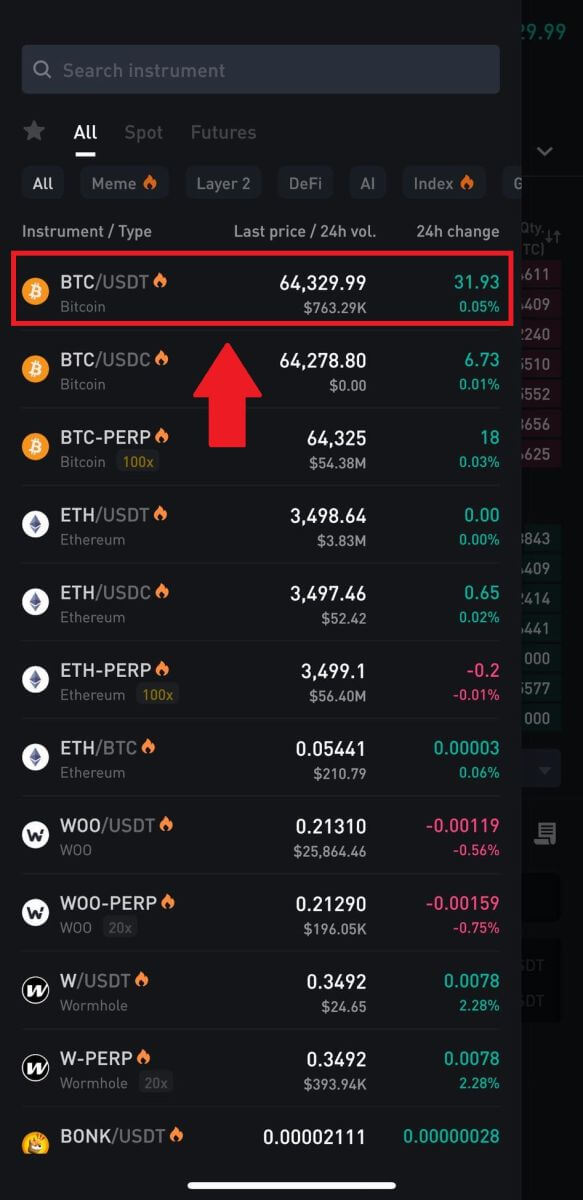 3. Siirry Osta/Myy-osioon . Valitse tilauksen tyyppi (käytämme Limit Order -esimerkkinä) "Rajamääräys"-pudotusvalikosta.
3. Siirry Osta/Myy-osioon . Valitse tilauksen tyyppi (käytämme Limit Order -esimerkkinä) "Rajamääräys"-pudotusvalikosta.
Limit Orderin avulla voit tehdä tilauksen ostaa tai myydä kryptoa tietyllä hinnalla;
Markkinatilaus antaa sinun ostaa tai myydä kryptoa nykyiseen reaaliaikaiseen markkinahintaan;
Käyttäjät voivat käyttää tilausten tekemiseen myös edistyneitä ominaisuuksia, kuten "Stop Limit", " Stop Market ", "OCO" ja "Trailing Stop" . Syötä BTC-summa, jonka haluat ostaa, ja USDT-kulut näytetään vastaavasti.

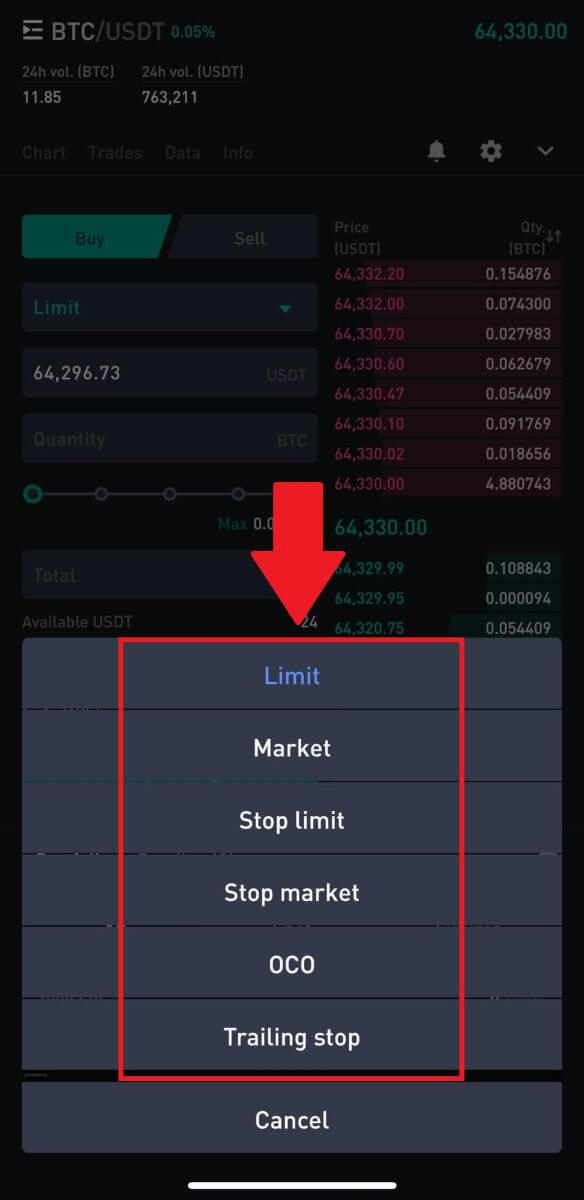 4. Tarkista tilauksesi, napsauta [Vahvista] ja odota, että kauppa käsitellään.
4. Tarkista tilauksesi, napsauta [Vahvista] ja odota, että kauppa käsitellään. 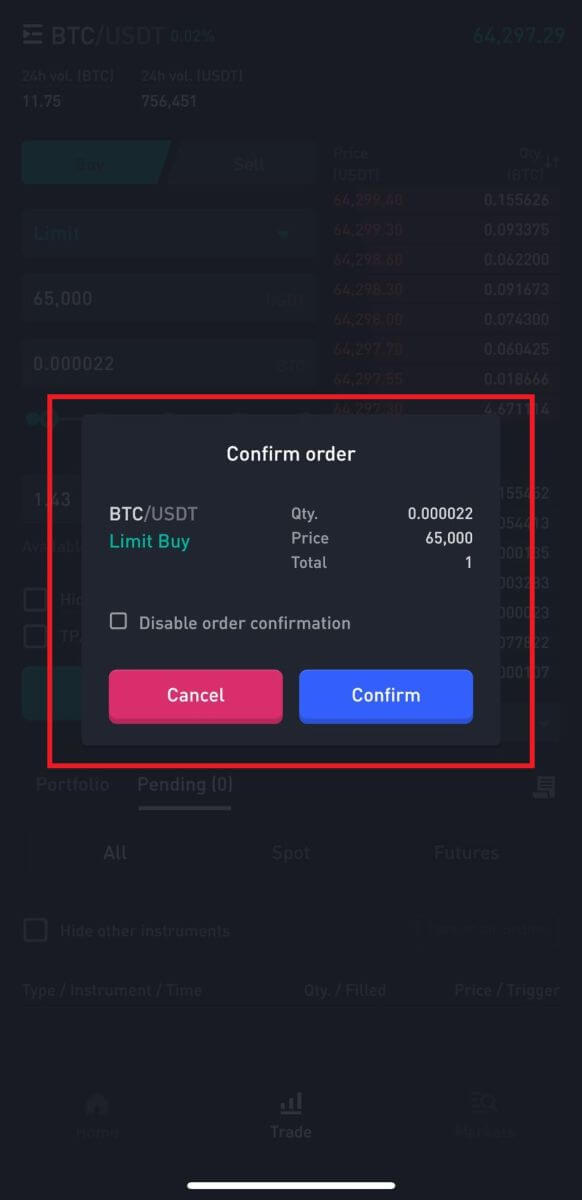
5. Kun BTC:n markkinahinta saavuttaa asettamasi hinnan, rajatoimeksianto suoritetaan loppuun. Tarkista suoritettu tapahtumasi selaamalla alas ja napsauttamalla [Tilaushistoria].
Usein kysytyt kysymykset (FAQ)
Eri tilaustyypit spot-kaupassa
1. Rajatoimeksianto
Rajatoimeksianto tarkoittaa käyttäjän määrittämää toimeksiantoa, jossa he määrittelevät määrän ja enimmäistarjouksen tai vähimmäishintahinnan. Toimeksianto toteutetaan vain, kun markkinahinta osuu määrätylle hintaluokille:
• Ostorajahinta ei saa ylittää 110 % viimeisestä hinnasta.
• Myynnin rajahinta ei saa olla 90 % alempi kuin viimeinen hinta.
2. Markkinatoimeksianto
Markkinatoimeksianto tarkoittaa käyttäjää, joka toteuttaa osto- tai myyntitoimeksiantoja välittömästi nykyisten markkinoiden parhaalla markkinahinnalla tavoitteenaan nopea ja nopea kauppa.
3. Stop-Limit Order
Stop-Limit -tilaukset edellyttävät, että käyttäjä asettaa valmiiksi käynnistyshinnan, tilaushinnan ja tilausten määrän. Kun markkinahinta saavuttaa käynnistyshinnan, järjestelmä toteuttaa automaattisesti tilaukset ennalta määrätyn tilaushinnan ja -määrän perusteella, mikä auttaa käyttäjää säilyttämään voitot tai minimoimaan tappiot.
• Osto-stop-limit -hinta ei saa ylittää 110 % käynnistyshinnasta.
• Myynnin stop-limit -hinta ei saa olla alle 90 % käynnistyshinnasta.
4. Trailing Stop Order
Merkittävän markkinoiden takaisinkutsun tapauksessa Trailing Stop Order aktivoidaan ja lähetetään markkinoille nykyisellä markkinahinnalla, kun viimeinen täytetty hinta saavuttaa määritellyn käynnistyshinnan ja vaadittu takaisinsoittosuhde täyttyy.
Yksinkertaisesti sanottuna ostotoimeksiantoa suoritettaessa viimeksi täytetyn hinnan on oltava pienempi tai yhtä suuri kuin käynnistyshinta ja takaisinsoittoalueen on oltava suurempi tai yhtä suuri kuin takaisinsoittosuhde. Tässä tapauksessa ostotilaus tehdään markkinahintaan. Myyntitilauksessa viimeksi täytetyn hinnan on oltava suurempi tai yhtä suuri kuin käynnistyshinta, ja takaisinsoittoalueen on oltava suurempi tai yhtä suuri kuin takaisinsoittosuhde. Myyntitoimeksianto toteutetaan tämän jälkeen markkinahintaan.
Estäkseen käyttäjiä tekemästä vahingossa tilauksia, jotka voivat aiheuttaa vältettävissä olevia tappioita, WOO X on ottanut käyttöön seuraavat rajoitukset Trailing Stop -tilausten tekemiseen:
- Ostotilauksen käynnistyshinta ei voi olla suurempi tai yhtä suuri kuin viimeksi täytetty hinta.
- Myyntitilauksen käynnistyshinta ei voi olla pienempi tai yhtä suuri kuin viimeksi täytetty hinta.
- Takaisinsoittosuhteen rajoitus: se voidaan asettaa välillä 0,01-10%.
Mitä eroa on spot-kaupankäynnin ja perinteisen Fiat-kaupankäynnin välillä?
Perinteisessä fiat-kaupassa digitaaliset varat vaihdetaan fiat-valuuttoihin, kuten RMB (CNY). Jos esimerkiksi ostat Bitcoinia RMB:llä ja sen arvo nousee, voit vaihtaa sen takaisin lisää RMB:tä ja päinvastoin. Jos esimerkiksi 1 BTC vastaa 30 000 RMB:tä, voit ostaa 1 BTC:n ja myydä sen myöhemmin, kun sen arvo nousee 40 000 RMB:iin, jolloin 1 BTC muunnetaan 40 000 RMB:ksi.
WOO X spot-kaupankäynnissä BTC toimii kuitenkin perusvaluuttana fiat-valuutan sijaan. Jos esimerkiksi 1 ETH vastaa 0,1 BTC:tä, voit ostaa 1 ETH:n 0,1 BTC:llä. Sitten, jos ETH:n arvo nousee 0,2 BTC:hen, voit myydä 1 ETH:n 0,2 BTC:llä ja vaihtaa 1 ETH:n 0,2 BTC:hen.
Kuinka tarkastella spot-kauppatoimintaani
Voit tarkastella spot-kaupankäyntitoimintojasi kaupankäyntiliittymän alareunassa olevasta Tilaukset ja positiot -paneelista. Vaihda välilehtien välillä tarkistaaksesi avoimen tilauksesi tilan ja aiemmin suoritetut tilaukset.


